Die Befehlszeileneinladung wurde von Ihrem Administrator deaktiviert - wie Sie es beheben
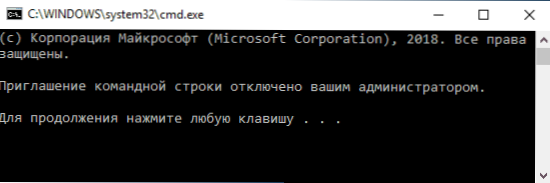
- 1117
- 152
- Samantha Trampeli
Wenn bei der Start der Befehlszeile sowohl im Namen des Administrators als auch vom üblichen Benutzer die Meldung "Einladung der Befehlszeile von Ihrem Administrator deaktiviert wird" mit dem Vorschlag, eine Taste zu drücken, um das CMD -Fenster zu schließen.Exe, es ist leicht zu reparieren.
Diese Anweisungen sind ausführlich darüber, wie die Möglichkeit, die Befehlszeile in der beschriebenen Situation zu verwenden, auf verschiedene Weise einbezieht, die für Windows 10, 8 geeignet sind.1 und Windows 7. Vorwegnahme der Frage: Warum die Einladung der Befehlszeilen deaktiviert ist, antworte ich - vielleicht hat sie wirklich einen anderen Benutzer gemacht, und manchmal ist dies das Ergebnis der Verwendung von Programmen zur Konfiguration des Betriebssystems, der Funktionen der elterlichen Kontrolle und der theoretisch böswilligen Software.
Die Aufnahme der Befehlszeile in den Herausgeber der lokalen Gruppenrichtlinie
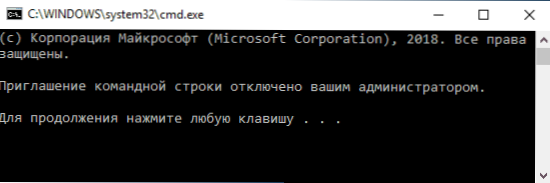
Der erste Weg besteht darin, den Herausgeber der lokalen Gruppenrichtlinie zu verwenden, die in den professionellen und Unternehmensausgaben von Windows 10 und 8 verfügbar ist.1 sowie zusätzlich zum angegebenen in Windows 7 Maximum.
- Drücken Sie die Win+R -Tasten auf der Tastatur, geben Sie ein Gpedit.MSC Im Fenster "Ausführen" und klicken Sie auf die Eingabetaste auf.
- Der Herausgeber der lokalen Gruppenrichtlinie wird eröffnet. Gehen Sie zum Abschnitt der Benutzerkonfiguration - Verwaltungsvorlagen - System. Achten Sie auf den Artikel "Verbot die Verwendung der Befehlszeile" auf der rechten Seite des Editors und drücken Sie sie zweimal.

- Installieren Sie "deaktiviert" für den Parameter und wenden Sie Einstellungen an. Sie können Gpedit schließen.
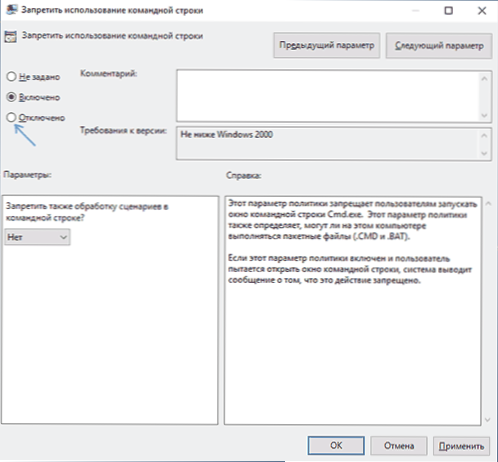
In der Regel werden die vorgenommenen Änderungen in Kraft gesetzt, ohne den Computer neu zu starten oder den Leiter neu zu starten: Die Befehlszeile kann gestartet werden und die erforderlichen Befehle können eingegeben werden.
Wenn dies nicht der Fall ist, starten Sie den Computer neu, lassen Sie Windows und gehen Sie erneut oder starten Sie den Explorer -Prozess neu.Exe (Leiter).
Wir geben eine Einladung der Befehlszeilen in den Registrierungsredakteur auf
Für den Fall, in dem kein Gedit auf Ihrem Computer vorhanden ist.MSC, Sie können den Registrierungseditor verwenden, um die Befehlszeichenfolge zu entsperren. Die Schritte sind wie folgt:
- Drücken Sie die Win+R -Tasten auf der Tastatur, geben Sie ein Reflikt Und klicken Sie auf die Eingabe. Wenn Sie eine Nachricht erhalten, dass der Registrierungseditor blockiert ist, ist die Entscheidung hier: Die Bearbeitung der Registrierung ist vom Administrator verboten - was zu tun ist? In dieser Situation können Sie auch die weitere beschriebene Methode zur Lösung des Problems verwenden.
- Wenn der Registrierungsredakteur eröffnet ist, gehen Sie zum Abschnitt
HKEY_CURRENT_USER \ Software \ Policies \ Microsoft \ Windows \ System
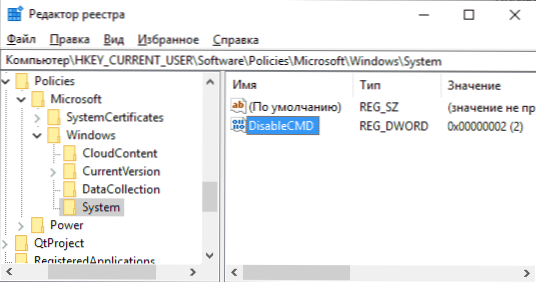
- Drücken Sie den Parameter zweimal Deaktiviert im rechten Bereich des Editors und legen Sie den Wert fest 0 (Null) für ihn. Änderungen übernehmen.
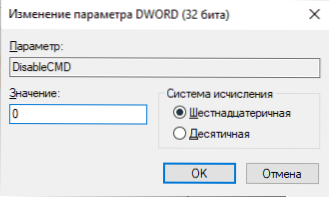
Ready, die Befehlszeile wird freigeschaltet, das Nachladen des Systems wird normalerweise nicht benötigt.
Verwenden Sie das Dialogfeld "Ausführen", um CMD einzuschalten
Und eine andere einfache Möglichkeit, deren Essenz darin besteht, die erforderliche Richtlinie im Register mit dem Dialogfeld "Ausführen" zu ändern, das normalerweise auch dann funktioniert, wenn die Befehlszeileneinladung deaktiviert ist.
- Öffnen Sie das Fenster "Ausführen". Dafür können Sie die Win+R -Tasten drücken.
- Geben Sie den nächsten Befehl ein und klicken Sie auf die Schaltfläche EINTREIT oder OK.
Reg fügen Sie HKCU \ Software \ Richtlinien \ Microsoft \ Windows \ System /V DeSableCmd /T reg_dword /d 0 /f hinzu
Überprüfen Sie nach Abschluss des Befehls, ob das Problem mit CMD gelöst wurde.EXE, wenn nicht, versuchen Sie, einen Computer zusätzlich zu rekrutieren.
- « So überprüfen Sie die SSD auf Fehler, Scheibenzustand und Attribute intelligent
- Blitz auf einen Anruf bei Android »

